摘要: 最近很多朋友咨询关于Microsoft Office2003如何插入excel表格的问题,今天的这篇教程就来聊一聊这个话题,希望可以帮助到有需要的朋友。
&nbs......
最近很多朋友咨询关于Microsoft Office
2003如何插入excel表格的问题,今天的这篇教程就来聊一聊这个话题,希望可以帮助到有需要的朋友。
Microsoft Office 2003插入excel表格的操作方法
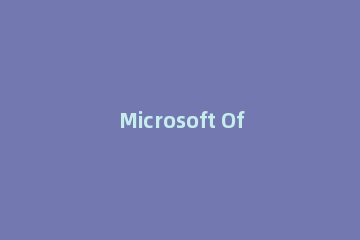
我们先打开Microsoft Office 2003(word2003),进入Word 2003的操作界面,如图所示:
然后我们在这个操作界面内找到表格菜单,如图所示:
接着我们点击表格进入表格的子级菜单,在其子级菜单里找到插入选项,如图所示:
这时我们点击插入选项后的下拉箭头,进入其下拉列表,在其下拉列表里找到表格选项,如图所示:
再点击表格选项后,弹出插入表格设置对话框,如图所示:
这时候在该对话款内找到列数选项,并设置其值为5,如图所示:
再次在该对话框内找到行数选项,设置其值为3,如图所示:
最后参数设置完成后,点击确定可以看到编辑区里就插入了表格,如图所示:
根据上文为你们讲述的Microsoft Office 2003(word2003)插入excel表格的操作过程介绍,你们是不是都学会了呀!
版权声明:本站部分文章和图片来源于网络,版权归原作者所有,如果侵犯你的版权,请发邮件,我们将及时删除!

.jpg)
.jpg)
.jpg)
.jpg)
.jpg)
.jpg)
